O Android usa intents e extras associados para permitir que os usuários compartilhem informações de maneira rápida e fácil, usando os apps favoritos.
O Android oferece duas maneiras para os usuários compartilharem dados entre apps:
- O Android Sharesheet foi projetado principalmente para enviar conteúdo fora do app e/ou diretamente para outro usuário. Por exemplo, compartilhar um URL com um amigo.
- O resolvedor de intents do Android é mais adequado para transmitir dados para a próxima etapa de uma tarefa bem definida. Por exemplo, abrir um PDF a partir do seu app e permitir que os usuários escolham o visualizador favorito.
Ao criar uma intent, especifique a ação que ela precisa executar.
O Android usa a ação ACTION_SEND
para enviar dados de uma atividade a outra,
mesmo entre limites de processos. É necessário especificar os dados e o tipo relacionado. O sistema identifica automaticamente as atividades compatíveis que podem receber os dados e as exibe para o usuário. No caso do resolvedor de intents, se apenas uma atividade puder lidar com a intent, essa atividade será iniciada imediatamente.
Por que usar o Android Sharesheet
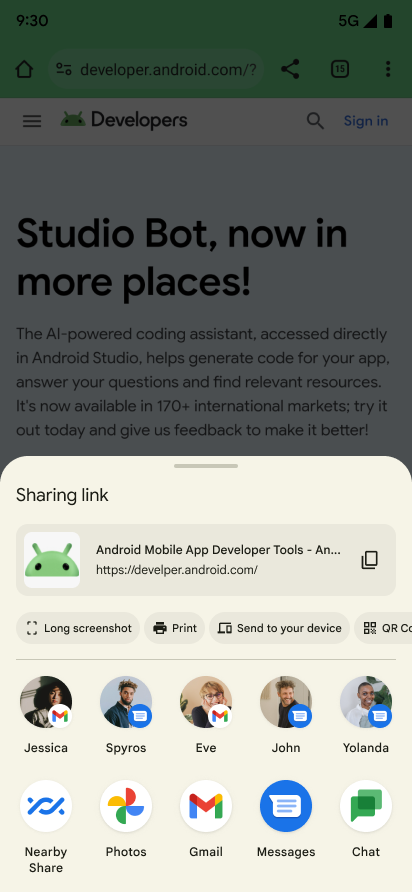
É altamente recomendável usar o Android Sharesheet para criar consistência para seus usuários nos apps. Não mostre a lista de destinos de compartilhamento do seu app nem crie variações do Sharesheet.
O Android Sharesheet permite que os usuários compartilhem informações com a pessoa certa, incluindo sugestões de app relevantes, tudo em um único toque. O Sharesheet pode sugerir destinos indisponíveis para soluções personalizadas e usa uma classificação consistente. Isso ocorre porque o Sharesheet pode levar em conta informações sobre o app e a atividade do usuário que estão disponíveis apenas para o sistema.
O Android Sharesheet também conta com muitos recursos úteis para desenvolvedores. Por exemplo, você pode fazer o seguinte:
- descobrir quando seus usuários concluem um compartilhamento e para onde;
- adicionar um
ChooserTargete destinos de app personalizados; - disponibilizar visualizações de conteúdo rich text a partir do Android 10 (API nível 29);
- Excluir destinos correspondentes a nomes de componentes específicos
Usar o Android Sharesheet
Para todos os tipos de compartilhamento, crie uma intent e defina a ação como
Intent.ACTION_SEND.
Para mostrar o Android Sharesheet, chame
Intent.createChooser(),
transmitindo a ele seu objeto Intent.
Ele retorna uma versão da sua intent que sempre mostra o Android Sharesheet.
Enviar conteúdo de texto
O uso mais direto e comum do Android Sharesheet é enviar conteúdo de texto de uma atividade para outra. Por exemplo, a maioria dos navegadores pode compartilhar o URL da página exibida no momento como texto com outro app. Essa opção é muito usada para compartilhar um artigo ou site com amigos por e-mail ou redes sociais. Veja como fazer isso a seguir:
Kotlin
val sendIntent: Intent = Intent().apply { action = Intent.ACTION_SEND putExtra(Intent.EXTRA_TEXT, "This is my text to send.") type = "text/plain" } val shareIntent = Intent.createChooser(sendIntent, null) startActivity(shareIntent)
Java
Intent sendIntent = new Intent(); sendIntent.setAction(Intent.ACTION_SEND); sendIntent.putExtra(Intent.EXTRA_TEXT, "This is my text to send."); sendIntent.setType("text/plain"); Intent shareIntent = Intent.createChooser(sendIntent, null); startActivity(shareIntent);
Opcionalmente, você pode adicionar extras para incluir mais informações, como destinatários de e-mail
(EXTRA_EMAIL,
EXTRA_CC,
EXTRA_BCC),
o assunto do e-mail
(EXTRA_SUBJECT) etc.
Observação:alguns apps de e-mail, como o Gmail, esperam uma String[] para elementos extras, como EXTRA_EMAIL e EXTRA_CC. Use
putExtra(String, String[])
para adicionar esses recursos à sua intent.
Enviar conteúdo binário
Compartilhe dados binários usando a ação ACTION_SEND.
Defina o tipo MIME apropriado e coloque um URI para os dados no elemento extra
EXTRA_STREAM, conforme
mostrado no exemplo a seguir.
Em geral, essa opção é usada para compartilhar imagens, mas pode ser usada para compartilhar qualquer tipo de conteúdo binário.
Kotlin
val shareIntent: Intent = Intent().apply { action = Intent.ACTION_SEND // Example: content://com.google.android.apps.photos.contentprovider/... putExtra(Intent.EXTRA_STREAM, uriToImage) type = "image/jpeg" } startActivity(Intent.createChooser(shareIntent, null))
Java
Intent shareIntent = new Intent(); shareIntent.setAction(Intent.ACTION_SEND); // Example: content://com.google.android.apps.photos.contentprovider/... shareIntent.putExtra(Intent.EXTRA_STREAM, uriToImage); shareIntent.setType("image/jpeg"); startActivity(Intent.createChooser(shareIntent, null));
O aplicativo receptor precisa de permissão para acessar os dados que o Uri indica. Há duas maneiras recomendadas de fazer isso:
- Armazene os dados no próprio
ContentProvider, garantindo que outros apps tenham a permissão correta para acessar seu provedor. O mecanismo preferencial para conceder acesso é usar permissões por URI, que são temporárias e só concedem acesso ao aplicativo receptor. Uma maneira fácil de criar umContentProvidercomo esse é usar a classe auxiliarFileProvider. - Use o sistema
MediaStore. OMediaStoreé destinado principalmente a tipos MIME de vídeo, áudio e imagem. No entanto, a partir do Android 3.0 (nível 11 da API), ele também pode armazenar tipos que não são de mídia. Para mais informações, consulteMediaStore.Files. É possível inserir arquivos noMediaStoreusandoscanFile(), seguido de umcontent://de estiloUriadequado para compartilhamento, que é transmitido para o callbackonScanCompleted()fornecido. Depois de adicionado aoMediaStoredo sistema, o conteúdo pode ser acessado por qualquer app no dispositivo.
Usar o tipo MIME correto
Informe o tipo MIME mais específico disponível para os dados que você está enviando. Por exemplo, use text/plain ao compartilhar texto simples. Confira alguns tipos MIME comuns para o envio de dados simples no Android:
| Os receptores se registram para | Remetentes enviam |
|---|---|
text/* |
|
`image/*` |
|
video/* |
|
| Extensões de arquivo compatíveis | application/pdf |
Para mais informações sobre tipos MIME, consulte o registro oficial de tipos de mídia MIME da IANA (em inglês).
O Android Sharesheet pode mostrar uma prévia do conteúdo, dependendo do tipo MIME informado. Alguns recursos de visualização estão disponíveis apenas para tipos específicos.
Compartilhar vários conteúdos
Para compartilhar várias partes do conteúdo, use a ação ACTION_SEND_MULTIPLE
junto com uma lista de URIs que apontam para o conteúdo. O tipo MIME varia de acordo com a combinação de conteúdos que você está compartilhando. Por exemplo, se você compartilhar três imagens JPEG, use o tipo
"image/jpg". Para uma mistura de tipos de imagem, use "image/*" para corresponder a uma
atividade que lida com qualquer tipo de imagem. Embora seja possível compartilhar uma mistura de tipos, isso não é recomendado, uma vez que não fica claro para o receptor o que deve ser enviado. Se for necessário enviar vários tipos, use
"*/*". Cabe ao aplicativo receptor analisar e processar seus dados. Veja um exemplo:
Kotlin
val imageUris: ArrayList<Uri> = arrayListOf( // Add your image URIs here imageUri1, imageUri2 ) val shareIntent = Intent().apply { action = Intent.ACTION_SEND_MULTIPLE putParcelableArrayListExtra(Intent.EXTRA_STREAM, imageUris) type = "image/*" } startActivity(Intent.createChooser(shareIntent, null))
Java
ArrayList<Uri> imageUris = new ArrayList<Uri>(); imageUris.add(imageUri1); // Add your image URIs here imageUris.add(imageUri2); Intent shareIntent = new Intent(); shareIntent.setAction(Intent.ACTION_SEND_MULTIPLE); shareIntent.putParcelableArrayListExtra(Intent.EXTRA_STREAM, imageUris); shareIntent.setType("image/*"); startActivity(Intent.createChooser(shareIntent, null));
Verifique se os objetos Uri fornecidos apontam para dados que podem ser acessados por um aplicativo receptor.
Adicionar conteúdo avançado a visualizações de texto
A partir do Android 10 (API nível 29), o Android Sharesheet mostra uma visualização do texto que está sendo compartilhado. Em alguns casos, o texto compartilhado pode ser difícil de entender. Imagine um caso de compartilhamento de um URL complicado, como https://www.google.com/search?ei=2rRVXcLkJajM0PEPoLy7oA4. Uma visualização mais avançada pode tranquilizar os usuários com relação ao que está sendo compartilhado.
Se você estiver visualizando o texto, poderá definir um título, uma imagem em miniatura ou ambos. Adicione uma descrição a
Intent.EXTRA_TITLE antes de chamar Intent.createChooser() e adicione uma
miniatura relevante usando ClipData.
Observação:o URI do conteúdo da imagem é fornecido por um
FileProvider, geralmente de um <cache-path> configurado.
Para mais informações, consulte Como compartilhar arquivos. O Sharesheet precisa ter as permissões corretas para ler qualquer imagem que você queira usar como miniatura. Para mais informações, consulte Intent.FLAG_GRANT_READ_URI_PERMISSION.
Veja um exemplo:
Kotlin
val share = Intent.createChooser(Intent().apply { action = Intent.ACTION_SEND putExtra(Intent.EXTRA_TEXT, "https://developer.android.com/training/sharing/") // (Optional) Here you're setting the title of the content putExtra(Intent.EXTRA_TITLE, "Introducing content previews") // (Optional) Here you're passing a content URI to an image to be displayed data = contentUri flags = Intent.FLAG_GRANT_READ_URI_PERMISSION }, null) startActivity(share)
Java
Intent sendIntent = new Intent(Intent.ACTION_SEND); sendIntent.putExtra(Intent.EXTRA_TEXT, "https://developer.android.com/training/sharing/"); // (Optional) Here you're setting the title of the content sendIntent.putExtra(Intent.EXTRA_TITLE, "Introducing content previews"); // (Optional) Here you're passing a content URI to an image to be displayed sendIntent.setData(contentUri); sendIntent.setFlags(Intent.FLAG_GRANT_READ_URI_PERMISSION); // Show the Sharesheet startActivity(Intent.createChooser(sendIntent, null));
A prévia é semelhante a esta:
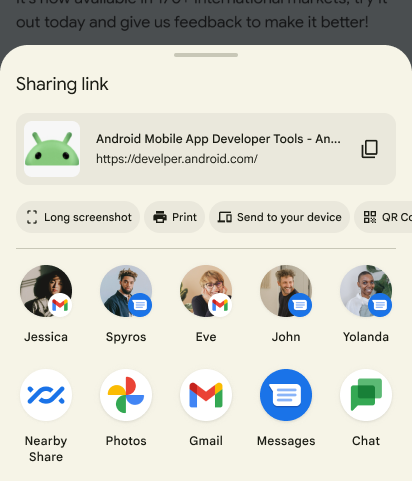
Adicionar ações personalizadas à caixa de compartilhamento
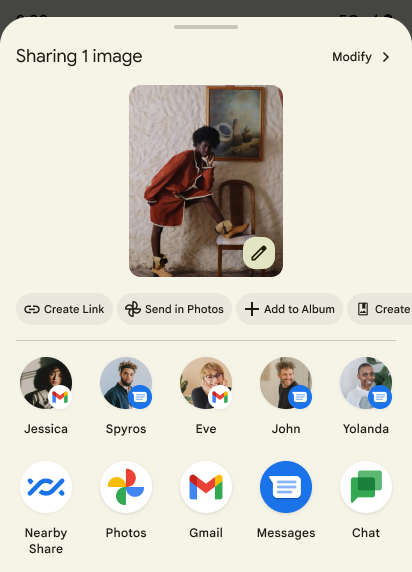
Captura de tela das ações personalizadas no Sharesheet do Android.
No Android 14 (nível 34 da API) e em versões mais recentes, os apps podem adicionar ações personalizadas ao Android Sharesheet.
As ações personalizadas são mostradas como pequenos ícones de ação na parte de cima da folha de compartilhamento do Android, e os apps
podem especificar qualquer Intent como a ação invocada quando o ícone é clicado.
Para adicionar ações personalizadas ao Android Sharesheet, primeiro crie um
ChooserAction
com
ChooserAction.Builder.
É possível especificar um PendingIntent como a ação invocada quando o ícone é clicado. Crie
uma matriz que contenha todas as suas ações personalizadas e especifique-a como
EXTRA_CHOOSER_CUSTOM_ACTIONS
do compartilhamento Intent.
Kotlin
val sendIntent = Intent(Intent.ACTION_SEND) .setType("text/plain") .putExtra(Intent.EXTRA_TEXT, text) val shareIntent = Intent.createChooser(sendIntent, null) val customActions = arrayOf( ChooserAction.Builder( Icon.createWithResource(context, R.drawable.ic_custom_action), "Custom", PendingIntent.getBroadcast( context, 1, Intent(Intent.ACTION_VIEW), PendingIntent.FLAG_IMMUTABLE or PendingIntent.FLAG_CANCEL_CURRENT ) ).build() ) shareIntent.putExtra(Intent.EXTRA_CHOOSER_CUSTOM_ACTIONS, customActions) context.startActivity(shareIntent)
Java
Intent sendIntent = new Intent(Intent.ACTION_SEND) .setType("text.plain") .putExtra(Intent.EXTRA_TEXT, text); Intent shareIntent = Intent.createChooser(sendIntent, null); ChooserAction[] actions = new ChooserAction[]{ new ChooserAction.Builder( Icon.createWithResource(context, R.drawable.ic_custom_action), "Custom", PendingIntent.getBroadcast( context, 1, new Intent(Intent.ACTION_VIEW), PendingIntent.FLAG_IMMUTABLE | PendingIntent.FLAG_CANCEL_CURRENT ) ).build() }; shareIntent.putExtra(Intent.EXTRA_CHOOSER_CUSTOM_ACTIONS, actions); context.startActivity(shareIntent);
Adicionar destinos personalizados
O Android Sharesheet permite especificar até dois objetos ChooserTarget que são mostrados antes dos atalhos de compartilhamento e dos alvos do seletor carregados de ChooserTargetServices. Você também pode especificar até dois intents que apontem para as atividades listadas antes das sugestões do app:
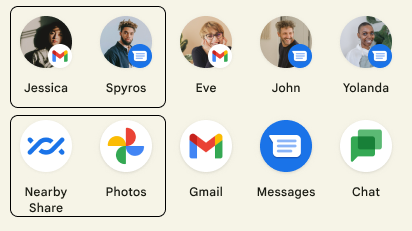
Adicione Intent.EXTRA_CHOOSER_TARGETS e Intent.EXTRA_INITIAL_INTENTS à intent de compartilhamento depois de chamar Intent.createChooser():
Kotlin
val share = Intent.createChooser(myShareIntent, null).apply { putExtra(Intent.EXTRA_CHOOSER_TARGETS, myChooserTargetArray) putExtra(Intent.EXTRA_INITIAL_INTENTS, myInitialIntentArray) }
Java
Intent shareIntent = Intent.createChooser(sendIntent, null); share.putExtra(Intent.EXTRA_CHOOSER_TARGETS, myChooserTargetArray); share.putExtra(Intent.EXTRA_INITIAL_INTENTS, myInitialIntentArray);
Use esse recurso com cuidado. Cada Intent e ChooserTarget personalizados que você adiciona reduz o número sugerido pelo sistema. Em geral, não recomendamos adicionar destinos personalizados. Um exemplo comum da adição de Intent.EXTRA_INITIAL_INTENTS é disponibilizar outras ações que os usuários podem realizar em conteúdos compartilhados. Por exemplo, o usuário compartilha imagens, e Intent.EXTRA_INITIAL_INTENTS é usado para
permitir que ele envie um link. Um exemplo comum da adição de Intent.EXTRA_CHOOSER_TARGETS
é mostrar pessoas ou dispositivos relevantes para os quais seu app é oferecido.
Excluir destinos específicos por componente
Você pode excluir destinos específicos fornecendo Intent.EXTRA_EXCLUDE_COMPONENTS.
Faça isso apenas para remover segmentações que você controla. Um caso de uso comum é ocultar os destinos de compartilhamento do app quando seus usuários compartilham de dentro dele, uma vez que a intent tende a compartilhar fora dele.
Adicione Intent.EXTRA_EXCLUDE_COMPONENTS à intent depois de chamar Intent.createChooser():
Kotlin
val share = Intent.createChooser(Intent(), null).apply { // Only use for components you have control over val excludedComponentNames = arrayOf(ComponentName("com.example.android", "ExampleClass")) putExtra(Intent.EXTRA_EXCLUDE_COMPONENTS, excludedComponentNames) }
Java
Intent shareIntent = Intent.createChooser(new Intent(), null); // Only use for components you have control over ComponentName[] excludedComponentNames = { new ComponentName("com.example.android", "ExampleClass") }; shareIntent.putExtra(Intent.EXTRA_EXCLUDE_COMPONENTS, excludedComponentNames);
Receber informações sobre compartilhamento
Pode ser útil saber quando seus usuários estão compartilhando e qual é o destino selecionado. O Android Sharesheet permite que você receba essas informações fornecendo o ComponentName de destinos que os usuários selecionam usando um IntentSender.
Primeiro, crie um PendingIntent para um BroadcastReceiver e forneça o
IntentSender dele em Intent.createChooser():
Kotlin
var share = Intent(Intent.ACTION_SEND) // ... val pi = PendingIntent.getBroadcast( myContext, requestCode, Intent(myContext, MyBroadcastReceiver::class.java), PendingIntent.FLAG_MUTABLE or PendingIntent.FLAG_UPDATE_CURRENT ) share = Intent.createChooser(share, null, pi.intentSender)
Java
Intent share = new Intent(ACTION_SEND); ... PendingIntent pi = PendingIntent.getBroadcast(myContext, requestCode, new Intent(myContext, MyBroadcastReceiver.class), PendingIntent.FLAG_MUTABLE | PendingIntent.FLAG_UPDATE_CURRENT); share = Intent.createChooser(share, null, pi.getIntentSender());
Receba o callback em MyBroadcastReceiver e procure em
Intent.EXTRA_CHOOSER_RESULT:
Kotlin
override fun onReceive(context: Context, intent: Intent) { ... val chooserResult: ChooserResult? = IntentCompat.getParcelableExtra( intent, Intent.EXTRA_CHOOSER_RESULT, ChooserResult::class.java, ) chooserResult?.let { Log.i( TAG, "Share callback: isShortcut: ${it.isShortcut}, type: ${typeToString(it.type)}, componentName: ${it.selectedComponent}", ) } ?: Log.i(TAG, "chooserResult is null") }
Java
@Override public void onReceive(Context context, Intent intent) { ... ChooserResult chooserResult = intent.getParcelableExtra(EXTRA_CHOOSER_RESULT); Log.i( TAG, "Share callback: isShortcut: " + chooserResult.isShortcut() + ", type: " + chooserResult.getType() + ", componentName: " + chooserResult.getSelectedComponent() ); }
Adicionar ações personalizadas à caixa de compartilhamento
No Android 14 (nível 34 da API) e em versões mais recentes, os apps podem adicionar ações personalizadas ao Android Sharesheet.
Crie um ChooserAction
com
ChooserAction.Builder.
É possível especificar um PendingIntent como a ação invocada quando o ícone é clicado. Crie
uma matriz que contenha todas as suas ações personalizadas e especifique-a como
EXTRA_CHOOSER_CUSTOM_ACTIONS
do compartilhamento Intent.
Kotlin
val sendIntent = Intent(Intent.ACTION_SEND) .setType("text/plain") .putExtra(Intent.EXTRA_TEXT, text) val shareIntent = Intent.createChooser(sendIntent, null) val customActions = arrayOf( ChooserAction.Builder( Icon.createWithResource(context, R.drawable.ic_custom_action), "Custom", PendingIntent.getBroadcast( context, 1, Intent(Intent.ACTION_VIEW), PendingIntent.FLAG_IMMUTABLE or PendingIntent.FLAG_CANCEL_CURRENT ) ).build() ) shareIntent.putExtra(Intent.EXTRA_CHOOSER_CUSTOM_ACTIONS, customActions) context.startActivity(shareIntent)
Java
Intent sendIntent = new Intent(Intent.ACTION_SEND) .setType("text.plain") .putExtra(Intent.EXTRA_TEXT, text); Intent shareIntent = Intent.createChooser(sendIntent, null); ChooserAction[] actions = new ChooserAction[]{ new ChooserAction.Builder( Icon.createWithResource(context, R.drawable.ic_custom_action), "Custom", PendingIntent.getBroadcast( context, 1, new Intent(Intent.ACTION_VIEW), PendingIntent.FLAG_IMMUTABLE | PendingIntent.FLAG_CANCEL_CURRENT ) ).build() }; shareIntent.putExtra(Intent.EXTRA_CHOOSER_CUSTOM_ACTIONS, actions); context.startActivity(shareIntent);
Usar o resolvedor de intents do Android
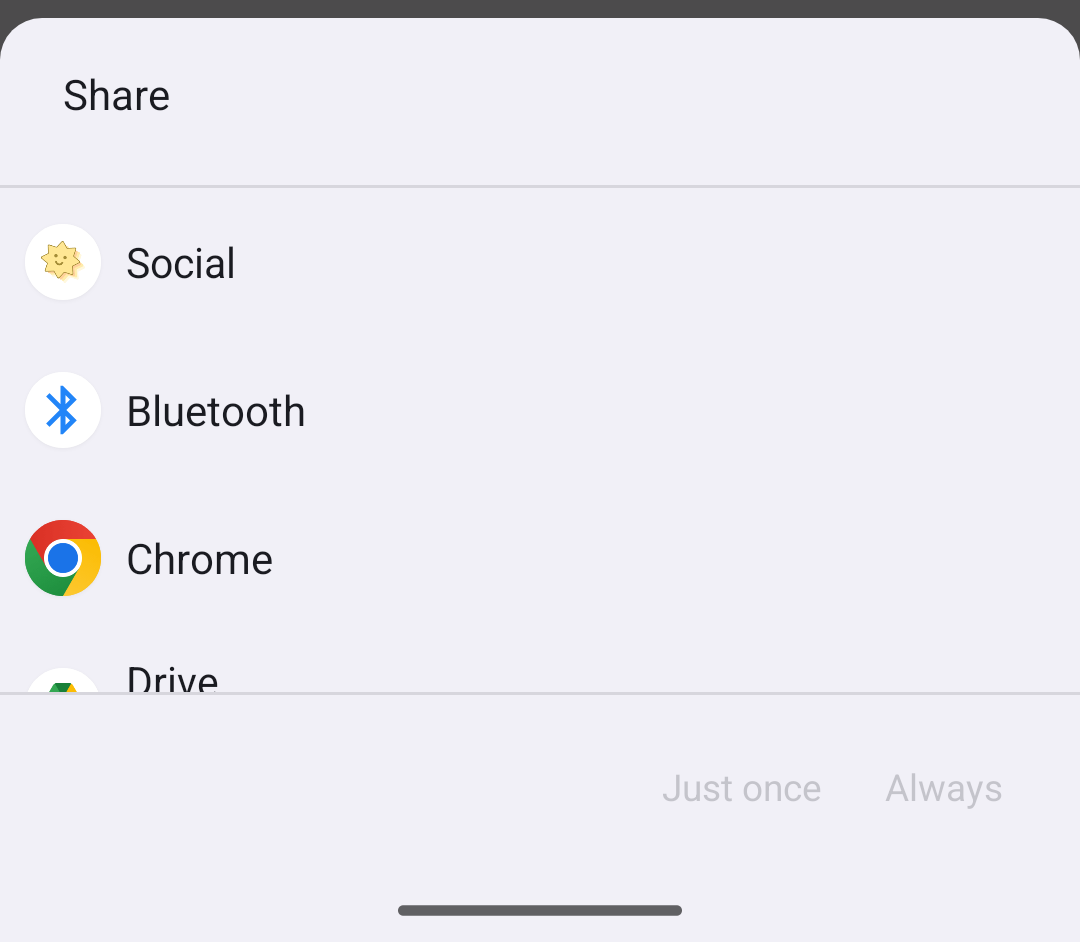
Captura de tela do resolvedor de intents ACTION_SEND.
O resolvedor de intents do Android é mais adequado para enviar dados para outro app como parte de um fluxo de tarefas bem definido.
Para usar o resolvedor de intents do Android, crie uma intent e adicione elementos extras como você faria se chamasse o Android Sharesheet. No entanto, não ligue para
Intent.createChooser().
Se houver vários aplicativos instalados com filtros que correspondem a
ACTION_SEND
e ao tipo MIME, o sistema vai mostrar uma caixa de diálogo de desambiguação chamada resolvedor de intents
que permite que o usuário escolha um destino de compartilhamento. Se um único aplicativo
for correspondente, ele será executado.
Veja um exemplo de como usar o resolvedor de intents do Android para enviar texto:
Kotlin
val sendIntent: Intent = Intent().apply { action = Intent.ACTION_SEND putExtra(Intent.EXTRA_TEXT, "This is my text to send.") type = "text/plain" } startActivity(sendIntent)
Java
Intent sendIntent = new Intent(); sendIntent.setAction(Intent.ACTION_SEND); sendIntent.putExtra(Intent.EXTRA_TEXT, "This is my text to send."); sendIntent.setType("text/plain"); startActivity(sendIntent);
Saiba mais
Para mais informações sobre o envio de dados, consulte Intents e filtros de intents.

